20 tipp a samsung galaxy s7 és s7 okostelefonokkal való együttműködéshez
A Galaxy S7 tesztelése után megállapíthatjuk, hogy a TouchWiz shell jelenlegi verziója nem különbözik a tavalyi évektől. Megjelenés, érzés, teljesítmény - minden változatlan maradt, nem számítva az Android 6.0.1 használatát új funkcióival.
A TouchWiz-nek mindig sok saját funkciója volt. Most kisebbek, de még mindig elég. Az alábbiakban tippeket talál a Samsung új zászlóshajóinak beállításairól.
1. Megosztott képernyő multitasking
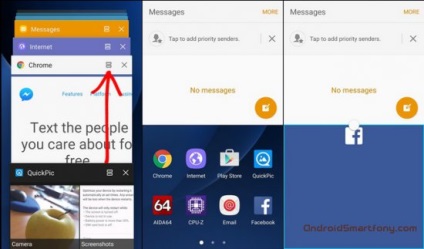
2. Fényképek mentése memóriakártyára
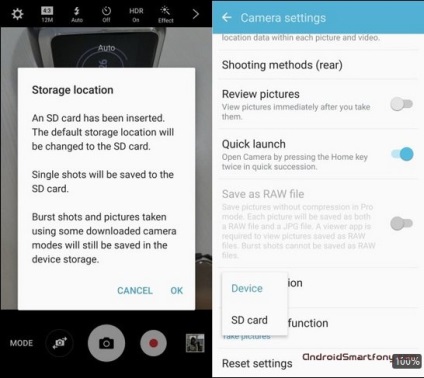
Az S7-ben a korábban eltávolított memóriakártyák a microSD kártyákhoz lettek visszajuttatva, így a rendelkezésre álló memória mennyisége bővíthető. Nem telepíthet alkalmazásokat egy kártyára, de fényképeket menthet. Miután telepítette a térképet és elindította a kameraalkalmazást, megjelenik egy ablak, amely megkérdezi, hogy alapértelmezés szerint el kívánja-e menteni egyetlen fényképet a kártyára. A csoportok által készített képek továbbra is a belső memóriában lesznek tárolva.
3. Kapcsolja ki és állítsa be az Always On kijelző funkciót
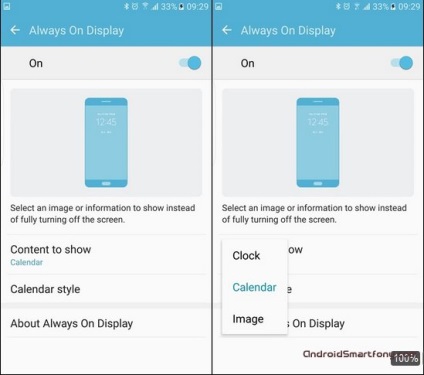
A két Samsung zászlóshajó hasznos új tulajdonsága kikapcsolható vagy konfigurálható; a képernyőképek hogyan mutatják be.
4. Az ujjlenyomat-érzékelő konfigurálása
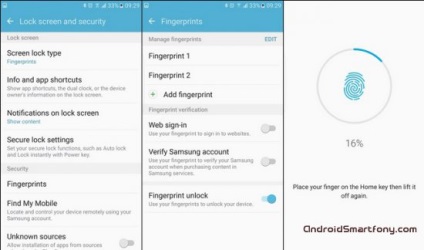
Az ujjlenyomat-szkenner a Samsung költséges eszközinek szerves részévé vált, és most gyorsabb, mint valaha. Nincs okunk arra, hogy ne használjuk a képernyő lezárására, ami növeli az eszközön tárolt adattárolási biztonságot. Az érzékelő zárolásának engedélyezéséhez lépjen a Beállítások> Zárolás képernyő és biztonság> Ujjlenyomatok lehetőségre.
5. Gyors feltöltés engedélyezése
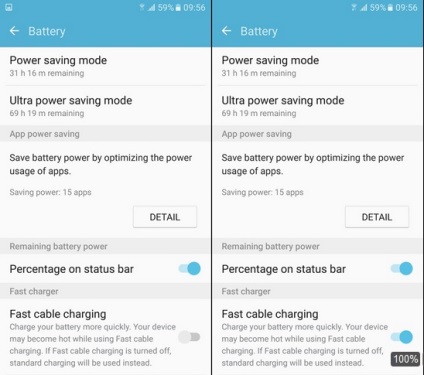
6. Szerkessze a lezárási képernyő hivatkozásait
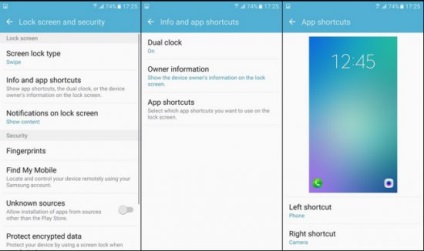
A lezárási képernyőn található gyorsbillentyűk szerkesztéséhez nyissa meg a Beállítások> Zárolás képernyő és biztonság> Információk és alkalmazások hivatkozásait> Alkalmazásikonkrúciók. A zárolási képernyőnek két rövidítése van, kiválasztja azokat a alkalmazásokat, amelyekhez tartozik.
7. Az oldalsáv engedélyezése vagy letiltása az S7 Edge-en
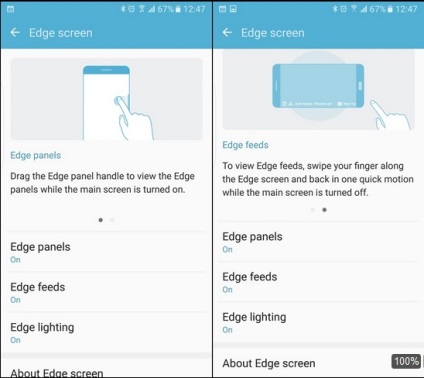
8. Él panelek kiválasztása
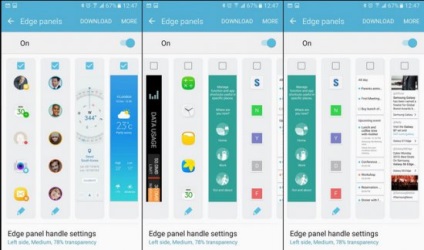
Számos Edge panel van telepítve, hogy megjelenjen az oldalsó képernyőkön. Ha szeretné, további elemeket tölthet le a Samsung áruházból.
9. Az Edge Panel Management beállítása
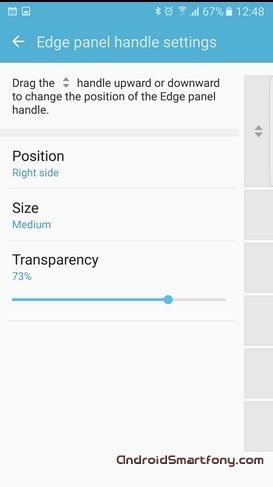
A felhasználó kiválaszthatja a képernyő pozícióját, méretét, átlátszóságát. Ehhez kattintson a panel alján található testreszabási menüre.
10. Egykezes üzemmód aktiválása
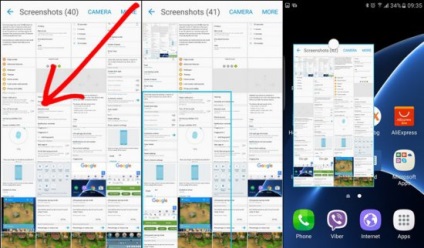
Kényelmes funkció, amely lehetővé teszi az interfész méretezését és eltolását, hogy könnyebben elérhesse az ujjaival. Ehhez a képernyő bal felső vagy jobb sarkából középre kell húzódnia, amíg az interfész mérete megfelelővé válik.
11. Használja a letöltési gyorsítót
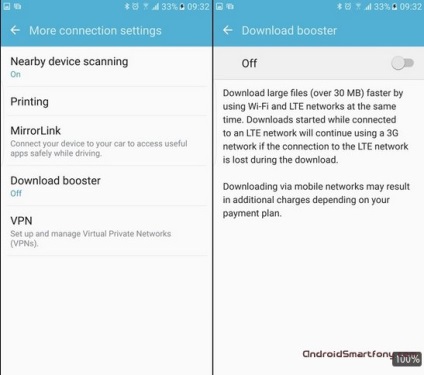
A Wi-Fi kommunikáció színvonala gyors, az LTE potenciálisan gyorsabb, és együtt gyorsabban, mint külön. Menjen a Beállítások> További kapcsolódási beállítások és aktiválja a Letöltés gyorsítót. Nem szabad megfeledkezni arról, hogy a mobilforgalom korlátozása nagyon gyorsan megy végbe, ha nincs korlátlan tarifája.
12. Mozgókép aktiválása
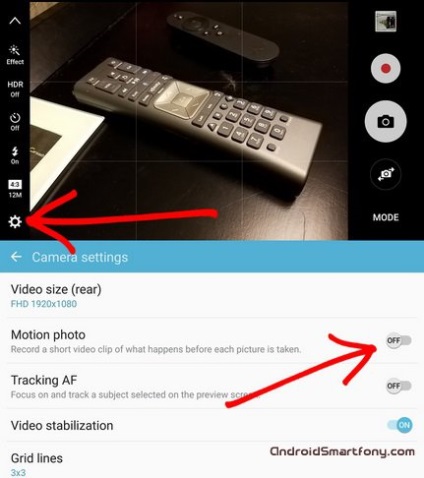
13. Fotók átméretezése
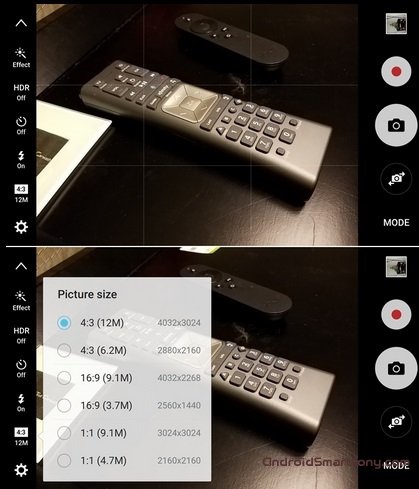
A rögzített fényképek méretei könnyen megváltoztathatók. Nyissa meg a kamera alkalmazást, és kattintson a képméret gombra a beállítások panelen. Három képarány áll rendelkezésre: 4: 3, 16: 9 és 1: 1. Kiválaszthatja a fénykép felbontását is.
14. Aktiválja a kamera gyors indítását
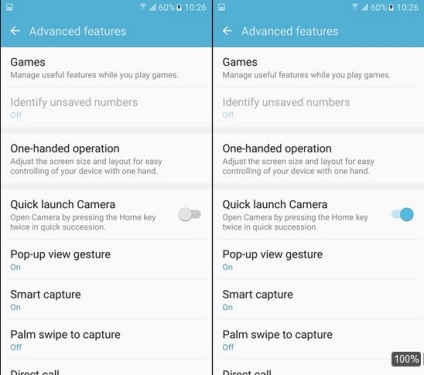
Kicsi, de kényelmes funkció, bemutatva a Galaxy S6-ban és az S7-ben - a kamera elindításával kétszer megnyomva a Home gombot. Működik bármelyik képernyőn és bármely alkalmazásban, de az opciót aktiválni kell a beállításokban. A "Haladó funkciók" szakaszban található.
15. Letiltja a hírcsatornát a kezdőképernyőn
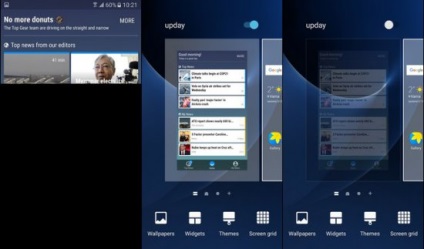
Korábban a Samsung telefonok a Flipboard magazin volt, de tavaly bejelentették a News App Upday létrehozását. Előre telepítve van az S7 és az S7 Edge felületen, az ujját a bal oldalon lenyomva tartja. Ha le szeretné tiltani az alkalmazást, hosszú ideig megnyomhatja a kezdőképernyőn lévő üres helyet, majd görgessen balra, és kattintson az alkalmazás felnapi kapcsolójára.
16. A kezdőképernyő elemeinek elrendezésének megváltoztatása
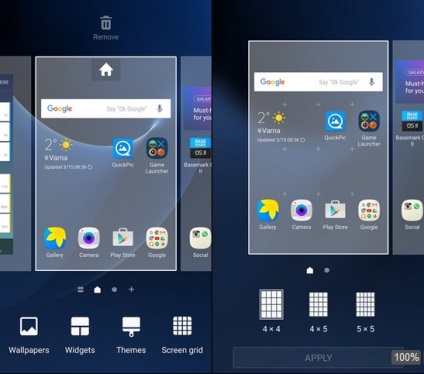
A felhasználó TouchWiz shelljének megjelenése kívánság szerint megváltoztatható, a kezdőképernyőn lévő elemek elrendezésének módosításával. Az alapértelmezett rácsméret 4 x 4, de a kezdőképernyőn lévő gomb megnyomásával és tartásával a "Screen Grid" lehetőséget választja, ahol 4 x 5 és 5 x 5 értékre állítható.
17. Az egyszerűsített üzemmód engedélyezése
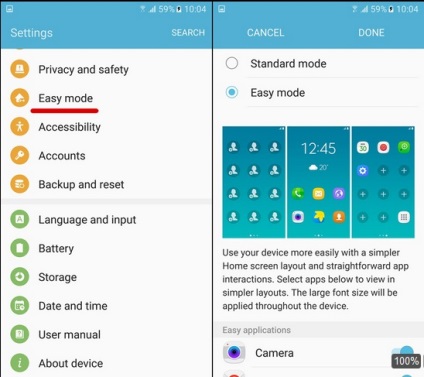
18. Telepítse a Find My Mobile alkalmazást
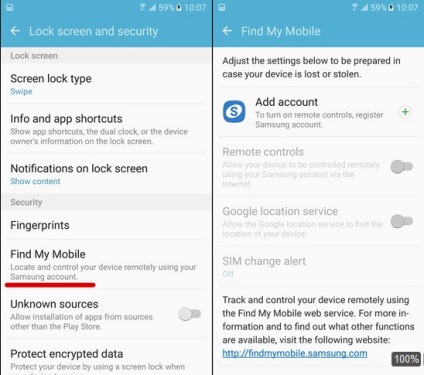
Úgy tervezték, hogy megvédje a készüléket és a rajta tárolt adatokat. Menjen a Beállítások> Zárolt képernyő és biztonság menüpontra, és válassza a Keresés a mobilom. Itt adjon hozzá egy Samsung-fiókot, és válassza ki a szükséges biztonsági szolgáltatásokat.
19. Hívások fogadása hardveres gombokkal
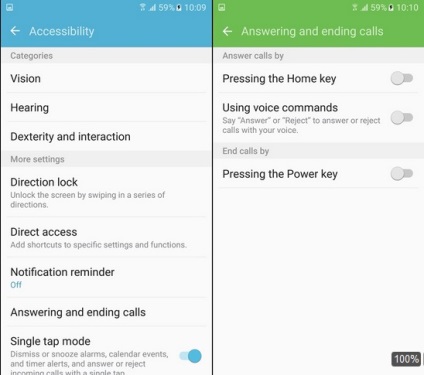
Válaszoljon a hívásokra és zárja le azokat a Galaxy S7 / S7 Edge hardveres gombjaival az érintőképernyő érintése nélkül. Beállítások> Hozzáférés> Válasz fogadása és befejezése, itt a kívánt opció van kiválasztva. A hívásokat hangutasítással is fogadhatja.
20. Könnyen kapcsolja be a képernyőt
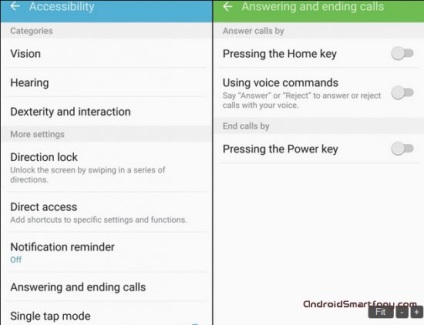
Beállítások> Hozzáférés> Jellemzők és interakciók. Az opció "Könnyű képernyő bekapcsolása" -nak nevezhető, és lehetővé teszi, hogy egyszerűen a kezét a felső rész előtt dobja, ahol a távolságérzékelő található.